วิธีสร้างเสียงของคุณเองบน TikTok บน iOS/Android/ออนไลน์ในปี 2025
หากต้องการบันทึกเสียงของคุณด้วย AnyRec Screen Recorder: คลิก "เครื่องบันทึกเสียง" > "เสียง" > "บันทึก"
2 วิธีในการสร้างเสียงของคุณเองบน TikTok:
- วิธีเพิ่มเสียงที่มีอยู่: แตะ "เพิ่ม" > "เสียง" > "ค้นหา" > "เพิ่มเติม" > "เอฟเฟกต์" > "เอฟเฟกต์เสียง/Voiceover"
- หากต้องการเพิ่มเสียงของคุณเอง: แตะ "เพิ่ม" > "การพากย์เสียง" > "บันทึก" > "บันทึก"
ดาวน์โหลดอย่างปลอดภัย
ดาวน์โหลดอย่างปลอดภัย

เมื่อเทียบกับ YouTube และแพลตฟอร์มแบ่งปันวิดีโออื่น ๆ TikTok เน้นที่วิดีโอสั้น คุณสามารถดูวิดีโอสั้น ๆ ได้ทุกประเภทบน TikTok เช่น การเต้น การทำอาหาร แกล้งสัตว์เลี้ยง ดนตรี ฯลฯ ความยาวสูงสุดของวิดีโอ TikTok จะเพิ่มขึ้นจากหนึ่งถึงสามนาที หากคุณต้องการให้โพสต์ TikTok ของคุณเป็นไวรัล คุณต้องเสนอบางสิ่งที่พิเศษ วิธีที่ง่ายที่สุดคือการสร้างเสียงของคุณเองบน TikTok
ปัจจุบัน TikTok ให้ผู้ใช้เลือกเสียง TikTok สองตัวเลือก
1. ใช้คลังเพลงในตัวของ TikTok (ภายในแอพ TikTok)
2. บันทึกเสียงพากย์และเพิ่มเสียงของคุณเองลงในวิดีโอ TikTok (นอกแอพ TikTok)
โดยทั่วไป คุณสามารถเลือกเพลงที่จัดทำโดย TikTok หรือจะสร้างเสียงของคุณเองบน TikTok ในรูปแบบเสียงต้นฉบับโดยการบันทึกเสียงก็ได้ ไม่ว่าคุณจะเลือกวิธีใด คุณก็สามารถสร้างเสียงของคุณเองบน TikTok ได้ในปี 2025 ด้วยวิธีต่อไปนี้
รายการแนะนำ
วิธีสร้างเสียงของคุณเองบน TikTok ด้วยเพลง วิธีสร้างเสียงของคุณเองบน TikTok ด้วยการพากย์เสียง คำถามที่พบบ่อยเกี่ยวกับการสร้างเสียงบน TikTokวิธีสร้างเสียงของคุณเองบน TikTok ด้วยเพลง
TikTok ไม่อนุญาตให้ผู้ใช้เพิ่มเสียงภายในแอป TikTok เนื่องจากปัญหาลิขสิทธิ์ แต่ไม่ต้องกังวลไป คุณสามารถดาวน์โหลดเสียงยอดนิยมของ TikTok ได้จากคลังเพลง TikTok โดยตรง เพียงค้นหาเพลงหรือดนตรีที่คุณต้องการ จากนั้นเพิ่มเพลงลงในวิดีโอ TikTok ของคุณ นี่คือบทช่วยสอนเกี่ยวกับวิธีสร้างเสียงของคุณเองบนแอป TikTok ในปี 2025
เพิ่มเสียงที่มีอยู่ในวิดีโอของคุณในแอป TikTok บน iPhone และ Android
ขั้นตอนที่ 1.เปิดแอพ TikTok. แตะไอคอนด้านล่าง + คุณสามารถบันทึกวิดีโอบน TikTok ได้ตามปกติ
ขั้นตอนที่ 2.แตะไอคอนกาเครื่องหมายสีแดงเมื่อคุณทำเสร็จแล้ว แตะ "เสียง" ที่มุมล่างซ้ายเพื่อเพิ่มเสียงใน TikTok
ขั้นตอนที่ 3เลือกเพลงภายใต้แนะนำ หรือคุณสามารถแตะ "ค้นหา" ใน "เพิ่มเติม" เพื่อค้นหาเพลงฟรีของ TikTok
ขั้นตอนที่ 4คุณสามารถแตะ "เอฟเฟ็กต์" และรับตัวเลือกเพิ่มเติม แตะ "เอฟเฟกต์เสียง" หรือ "Voiceover" เพื่อเพิ่มเอฟเฟกต์เสียงของ TikTok
ขั้นตอนที่ 5หลังจากปรับแต่งทั้งหมดแล้ว ให้แตะ "ถัดไป" แล้วโพสต์วิดีโอ TikTok ของคุณพร้อมเสียง
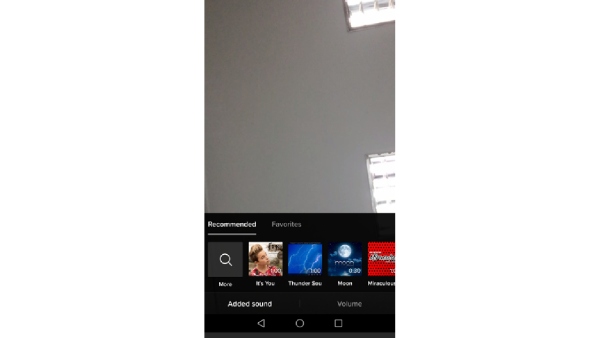
เพิ่มเพลงของคุณเองลงในวิดีโอ TikTok บนพีซีและ Mac
หากคุณต้องการเพิ่มเสียงนอกไลบรารี TikTok คุณสามารถใช้ AnyRec Screen Recorder เพื่อแก้ปัญหา เมื่อเทียบกับโปรแกรมดาวน์โหลดเสียงทั่วไป คุณสามารถคว้าแทร็กเสียงต้นฉบับด้วยการบันทึก นอกจากนี้ คุณสามารถบันทึกวิดีโอด้วยเสียงคอมพิวเตอร์และเสียงไมโครโฟนสำหรับ TikTok เอฟเฟกต์การวาดภาพแบบเรียลไทม์และฟังก์ชั่นการบันทึกขั้นสูงนั้นทรงพลัง
บันทึกเสียงจาก Spotify, Apple Music, Amazon Music และไซต์สตรีมมิ่งอื่นๆ สำหรับ TikTok ไม่มีการสูญเสียคุณภาพ ไม่จำกัดเวลา
ดาวน์โหลดอย่างปลอดภัย
ดาวน์โหลดอย่างปลอดภัย
ขั้นตอนที่ 1.ดาวน์โหลด ติดตั้ง และเปิดใช้งาน AnyRec Screen Recorder ฟรี คลิกปุ่ม "เครื่องบันทึกเสียง" บนอินเทอร์เฟซหลัก

ขั้นตอนที่ 2.คลิกปุ่มสลับ "เสียงระบบ" และปรับระดับเสียง คลิกปุ่ม "REC" เพื่อเริ่มบันทึกเสียงออนไลน์ คุณสามารถเล่นเพลงที่คุณต้องการดาวน์โหลดได้ทันที

ขั้นตอนที่ 3คลิกปุ่ม "หยุด" เพื่อสิ้นสุดการบันทึกเสียง ฟังล่วงหน้าและตัดแต่งคลิปเสียงที่ไม่ต้องการ หากจำเป็น สุดท้าย คลิกปุ่ม "บันทึก" เพื่อบันทึกการบันทึกเสียง

ขั้นตอนที่ 4เพิ่มแทร็กเสียงที่บันทึกไว้ในวิดีโอของคุณสำหรับ TikTok หลังจากนั้น คุณสามารถอัปโหลดและโพสต์วิดีโอ TikTok พร้อมเสียงได้
วิธีสร้างเสียงของคุณเองบน TikTok ด้วยการพากย์เสียง
เป็นเรื่องธรรมดามากที่จะเพิ่มคำบรรยายลงในวิดีโอ TikTok TikTok ให้ผู้ใช้เพิ่มเสียงของตัวเองบน TikTok คุณสามารถพูดใส่ไมโครโฟนของ iPhone หรือ Android หากคุณต้องการปรับปรุงคุณภาพการบันทึกเสียงโดยรวม คุณสามารถรับวิธีที่ดีในการเพิ่มเสียงของคุณเองบน TikTok ออนไลน์ได้ที่นี่
สร้างเสียงของคุณเองบน TikTok (คุณภาพเฉลี่ย)
ขั้นตอนที่ 1.เปิดแอพ TikTok แตะ "เพิ่ม" ที่ด้านล่างของหน้าจอโทรศัพท์ของคุณ
ขั้นตอนที่ 2.บันทึกวิดีโอหรืออัปโหลดวิดีโอในเครื่องสำหรับ TikTok จากนั้นแตะ "ถัดไป" เพื่อไปต่อ
ขั้นตอนที่ 3ในหน้าจอตัวแก้ไข TikTok ให้แตะ "Voiceover" ในแผงด้านขวา
ขั้นตอนที่ 4แตะ "บันทึก" ตอนนี้คุณสามารถพูดใส่ไมโครโฟนของโทรศัพท์และบันทึกเสียงพากย์บนแอป TikTok
ขั้นตอนที่ 5แตะ "บันทึก" เพื่อหยุดการบันทึกเสียงของ TikTok แตะ "ถัดไป" และเพิ่มคำบรรยายสำหรับวิดีโอ TikTok
ขั้นตอนที่ 6สุดท้าย แตะ "โพสต์" เพื่อสร้างวิดีโอ TikTok พร้อมเสียงพากย์
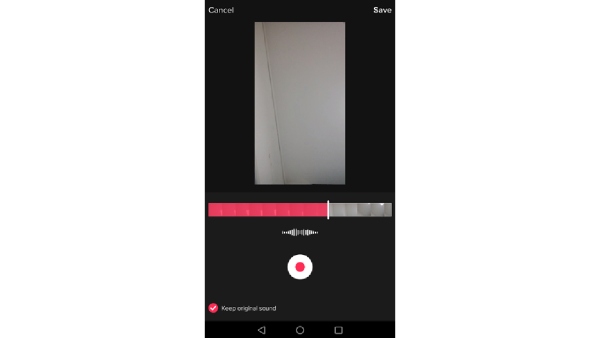
อ่านเพิ่มเติม
เพิ่มเสียงของคุณเองบน TikTok (คุณภาพสูง)
หากไม่มีไมโครโฟนภายนอกแบบมืออาชีพ คุณสามารถใช้ AnyRec Screen Recorder เป็นทางเลือก โปรแกรมสามารถเพิ่มประสิทธิภาพคุณภาพการบันทึกเสียงในคลิก เพื่อให้เฉพาะเจาะจงมากขึ้น คุณสามารถบันทึกเสียงในขณะที่ลดเสียงรบกวน หยุดเสียงสะท้อน และขยายเสียงที่อ่อนแอได้อย่างยืดหยุ่น การรองรับรูปแบบเสียงเอาต์พุตและการตั้งค่าการบันทึกต่างๆ ก็มีประโยชน์เช่นกัน
พากย์เสียงบน TikTok ได้อย่างคล่องตัว คุณสามารถสร้างเสียงของคุณเองบน TikTok ด้วยคุณภาพเสียงที่ดีขึ้น นอกจากนี้ คุณยังสามารถบันทึกเสียงคอมพิวเตอร์และไมโครโฟนได้พร้อมกัน
ดาวน์โหลดอย่างปลอดภัย
ดาวน์โหลดอย่างปลอดภัย
ขั้นตอนที่ 1.เปิดใช้ AnyRec Screen Recorder หลังการติดตั้ง หากต้องการเพิ่มเสียงของคุณเองบน TikTok ให้คลิกปุ่ม "เครื่องบันทึกเสียง" บนอินเทอร์เฟซหลัก

ขั้นตอนที่ 2.คลิกปุ่ม "ไมโครโฟน" เพื่อบันทึกเสียงพากย์สำหรับ TikTok เท่านั้น คุณสามารถเปิดทั้งสองตัวเลือกเพื่อบันทึกวิดีโอ TikTok ด้วยแหล่งเสียงหลายแหล่ง หลังจากนั้น คลิกปุ่ม "บันทึก" เพื่อเริ่มบันทึกเสียงสำหรับ TikTok

ขั้นตอนที่ 3คุณสามารถหยุดชั่วคราว เล่นต่อ และหยุดบันทึกเสียงโดยไม่จำกัดเวลา ในหน้าต่างแสดงตัวอย่าง คุณสามารถตรวจสอบการบันทึกเสียงและลบส่วนที่ไม่ต้องการได้ สุดท้าย คลิกปุ่ม "บันทึก" เพื่อส่งออกเสียง TikTok ของคุณ

คำถามที่พบบ่อยเกี่ยวกับการสร้างเสียงบน TikTok
-
จะสร้างเสียงของคุณเองบน TikTok จาก Camera Roll ได้อย่างไร?
ในการเพิ่มเสียงจาก Camera Roll ไปยัง TikTok คุณสามารถเปิดแอพ Photos และเลือกวิดีโอเป้าหมายได้ แตะ "แก้ไข" เพื่อครอบตัดและตัดแต่งวิดีโอสำหรับการโพสต์บน TikTok TikTok ต้องการวิดีโอในอัตราส่วน 16:9 และไม่เกิน 3 นาที แตะ "เสร็จสิ้น" เพื่อบันทึกการเปลี่ยนแปลง ตอนนี้คุณสามารถแตะ "เพิ่ม" บนแอพ TikTok และเพิ่มเอฟเฟ็กต์เสียงบน TikTok
-
จะเพิ่มเสียงเฉพาะบางส่วนของวิดีโอ TikTok ได้อย่างไร?
หากต้องการเริ่มหรือหยุดเสียงระหว่าง TikTok คุณสามารถแตะ "เสียง" ภายในแอพ TikTok แตะ "ตัดแต่ง" ที่มุมขวาบนเพื่อ ตัดแต่งเสียง TikTok. จากนั้นคุณสามารถลากไทม์ไลน์ที่แสดงของเพลง TikTok ได้ด้วยตนเอง คุณสามารถใส่เพลงลงใน TikTok ได้ครึ่งทางก่อนโพสต์
-
จะเพิ่มหลายเพลงลงในวิดีโอ TikTok ได้อย่างไร?
แตะ "เพิ่ม" บน TikTok และสร้างวิดีโอตามปกติ เลือก เสียง และเพิ่มเสียงลงใน TikTok ก่อนส่งออก คุณต้องแตะ "บันทึกไปยังอุปกรณ์" แตะ "ใครสามารถดูวิดีโอนี้ได้บ้าง" แล้วแตะ "เฉพาะฉัน" คุณสามารถทำซ้ำขั้นตอนข้างต้นเพื่อเพิ่มเพลง 2, 3 และเพลงอื่นๆ ไปยัง TikTok
บทสรุป
สรุปแล้ว คุณสามารถใช้เพลงและเสียง TikTok ยอดนิยมภายในแอพ TikTok ได้ ไฟล์เสียง TikTok เหล่านี้ไม่มีลิขสิทธิ์สำหรับการใช้งานส่วนตัวและเชิงพาณิชย์ หากคุณไม่ชอบเพลงที่กำลังเป็นที่นิยมของ TikTok คุณสามารถใช้ AnyRec Screen Recorder เพื่อบันทึกเสียงของคุณเองสำหรับ TikTok ที่นี่คุณสามารถสร้างเพลงของคุณเองบน TikTok จาก YouTube, Spotify และแหล่งอื่น ๆ อีกมากมายถึง ทำให้เสียง TikTok ของคุณกลายเป็นไวรัลคุณสามารถทำให้มันสั้นและวนซ้ำได้ การเพิ่มสิ่งพิเศษและใหม่ ๆ ก็เป็นกลยุทธ์ที่ดีเช่นกัน เพลงที่ไม่มีลิขสิทธิ์และไม่ได้รับอนุญาตไม่ได้รับอนุญาตใน TikTok ดังนั้นอย่าละเมิดนโยบายทรัพย์สินของ TikTok เนื่องจากเสียงที่ไม่ได้รับอนุญาต
ดาวน์โหลดอย่างปลอดภัย
ดาวน์โหลดอย่างปลอดภัย
 10+ เคล็ดลับที่ดีที่สุดเพื่อเพิ่มจำนวนการดูบน TikTok ที่คุณควรรู้
10+ เคล็ดลับที่ดีที่สุดเพื่อเพิ่มจำนวนการดูบน TikTok ที่คุณควรรู้